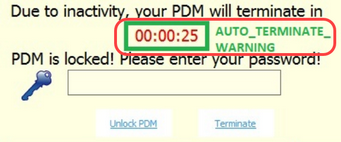Durch die Einstellung von Parametern können Sie eine automatische Sperr-/Beendigungsfunktion aktivieren, wenn das System längere Zeiträume der Inaktivität feststellt.
Legen Sie dazu zunächst die Parameter im Modul Administration fest, indem Sie die Unterregisterkarte Systemparameter aufrufen.
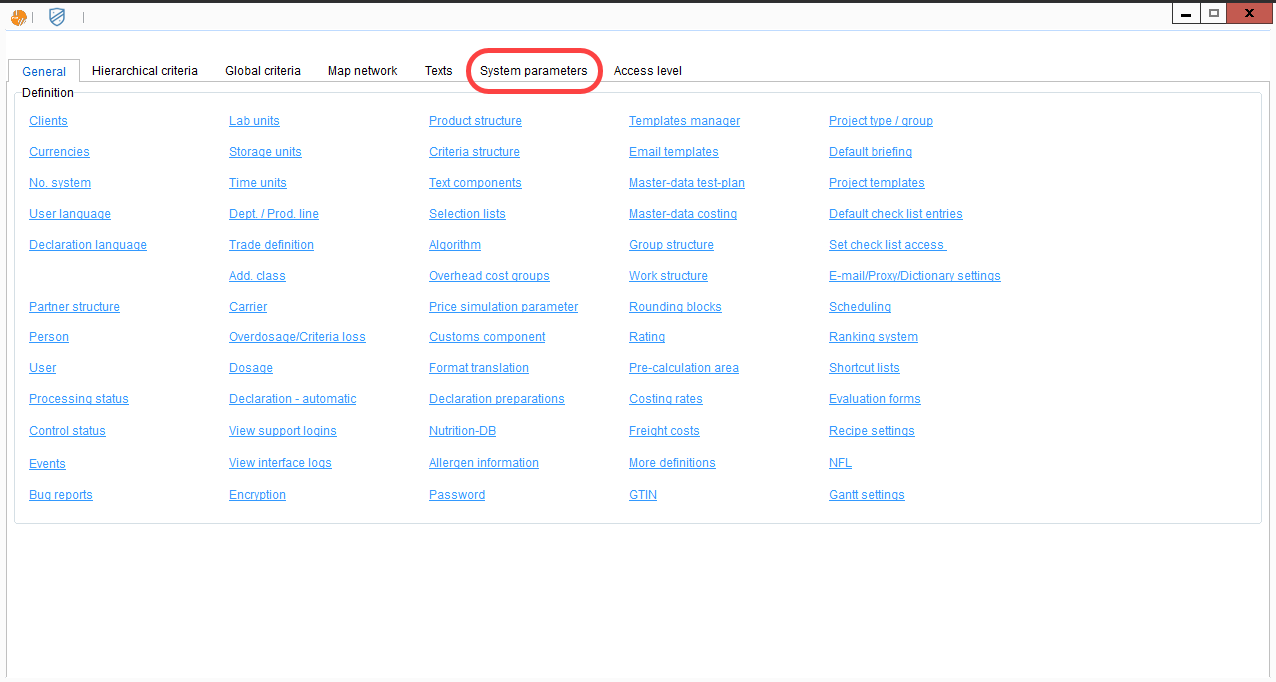
Klicken Sie auf die Schaltfläche Programmparameter am unteren Rand des Bildschirms.
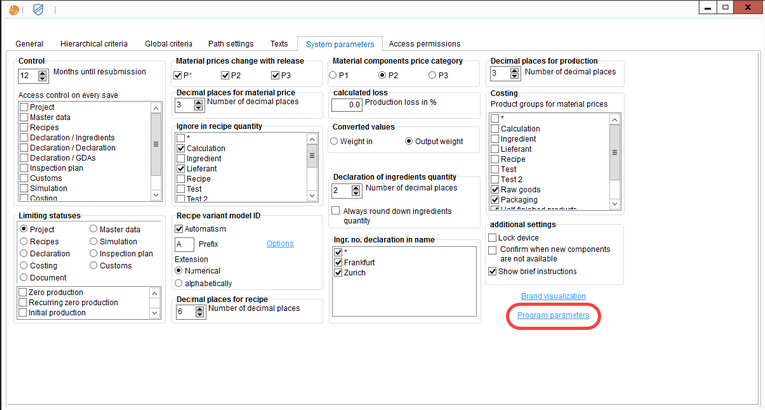
Wählen Sie den Parameter AUTO_LOCK und geben Sie die Anzahl der Minuten an, nach denen SpecPDM aufgrund von Inaktivität gesperrt werden soll. Sie können entweder auf das Feld „Parameterwert“ doppelklicken oder auf die Schaltfläche Bearbeiten klicken, um die Minuten einzutragen. Wenn Sie z.B. den Bildschirm nach 5 Minuten Inaktivität sperren wollen, sollten Sie „5“ als Wert eingeben. Klicken Sie auf die Schaltfläche Speichern, wenn Sie die Änderungen vorgenommen haben.

Nachdem Sie den Parameter eingestellt haben, erscheint ein Pop-up-Fenster, wenn das System eine Inaktivität feststellt. Geben Sie Ihr Passwort ein, um SpecPDM zu entsperren und Ihre Tätigkeit fortzusetzen, oder klicken Sie auf Beenden, um das System zu schließen.
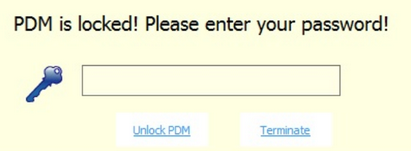
Wählen Sie den Parameter AUTO_TERMINATE und geben Sie die Anzahl der Minuten an, nach denen der PDM aufgrund von Inaktivität geschlossen werden soll. Dieser Parameter benötigt 15 Minuten als Mindestwert. Sie können entweder auf das Feld „Parameterwert“ doppelklicken oder auf die Schaltfläche Bearbeiten klicken, um die Minuten einzutragen. Wenn Sie z.B. die Sitzung nach 20 Minuten Inaktivität beenden möchten, sollten Sie den Wert „20“ eingeben. Klicken Sie auf die Schaltfläche Speichern, wenn Sie die Änderungen vorgenommen haben.

Nachdem Sie den Parameter eingestellt haben, erscheint ein Pop-up-Fenster, wenn das System eine Inaktivität feststellt. Geben Sie Ihr Passwort ein, um SpecPDM zu entsperren und Ihre Tätigkeit fortzusetzen, oder klicken Sie auf Beenden, um das System zu schließen.
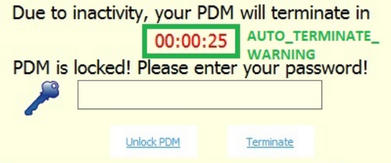
Sie müssen auch angeben, wie lange der Countdown-Timer ablaufen soll, bevor die Sitzung beendet wird. Dieser Timer zeigt Ihnen an, wie viel Zeit Sie noch haben, um Ihr Passwort einzugeben. Wenn Sie Ihr Passwort nicht eingeben, bevor der Timer abläuft, wird die Sitzung beendet. Sie können entweder auf das Feld Parameterwert doppelklicken oder auf die Schaltfläche Bearbeiten klicken, um die Zeit einzugeben. Klicken Sie auf die Schaltfläche Speichern, wenn Sie die Änderungen vorgenommen haben.
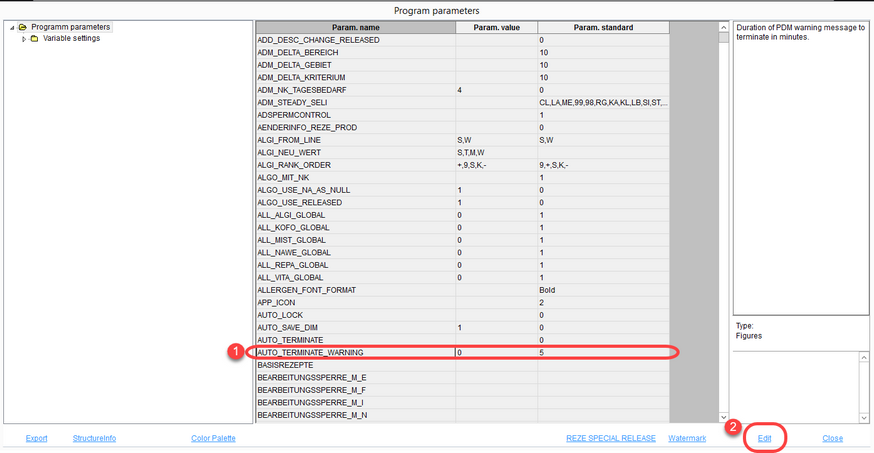
Der Timer wird in dem unten abgebildeten Warn-Pop-up angezeigt.